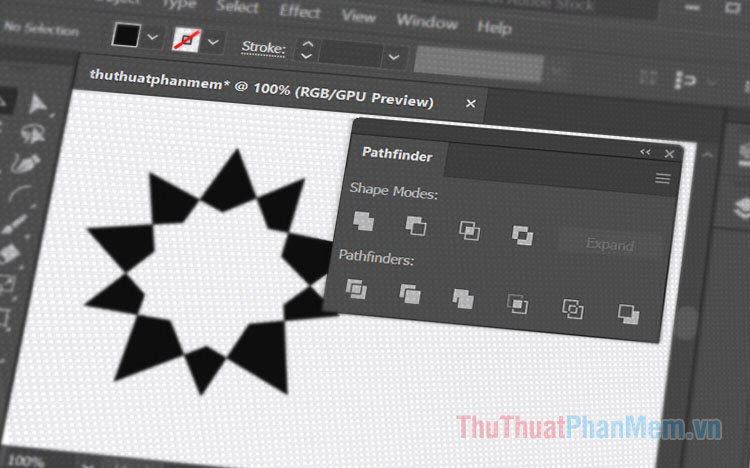Cách chuyển chữ thành vector trong AI
Chuyển chữ thành vector là kĩ năng mà bất cứ Designer nào cũng cần biết và thành thạo. Trong bài viết dưới đây, ThuThuatPhanMem.vn chia sẻ với bạn 2 cách chuyển chữ thành vector trong Adobe Illustrator đơn giản và nhanh nhất.

Mục lục nội dung
1. Chuyển đổi text trong Illustrator thành vector với công cụ Create Outlines
Bước 1: Bạn chọn công cụ Selection Tool (1) và click vào vùng chữ (2) và bạn sẽ thấy các đường kẻ xanh dương xuất hiện là được.
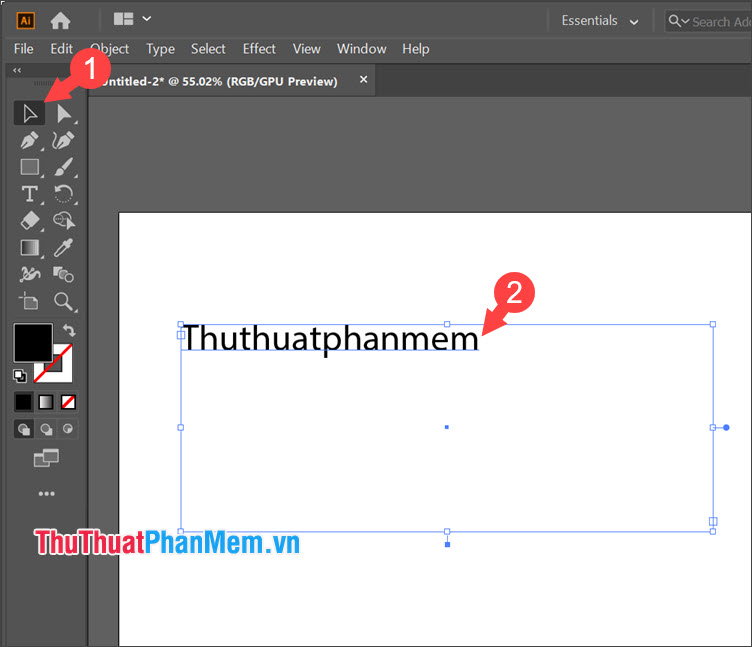
Bước 2: Bạn vào menu Type (1) => Create Outlines (2).
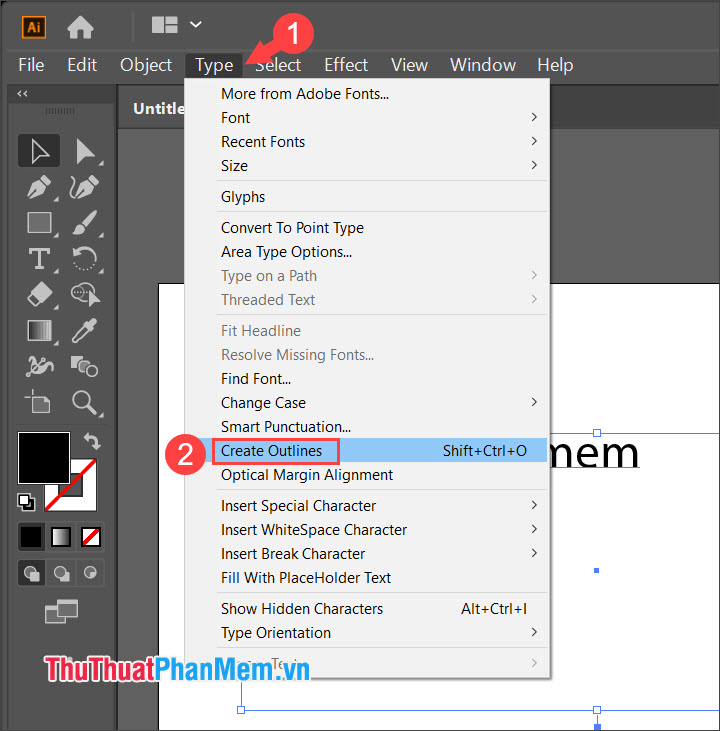
Sau đó, chữ của bạn sẽ chuyển thành vector và từng chữ cái được tách riêng biệt và gộp thành một group trong Layer là xong.
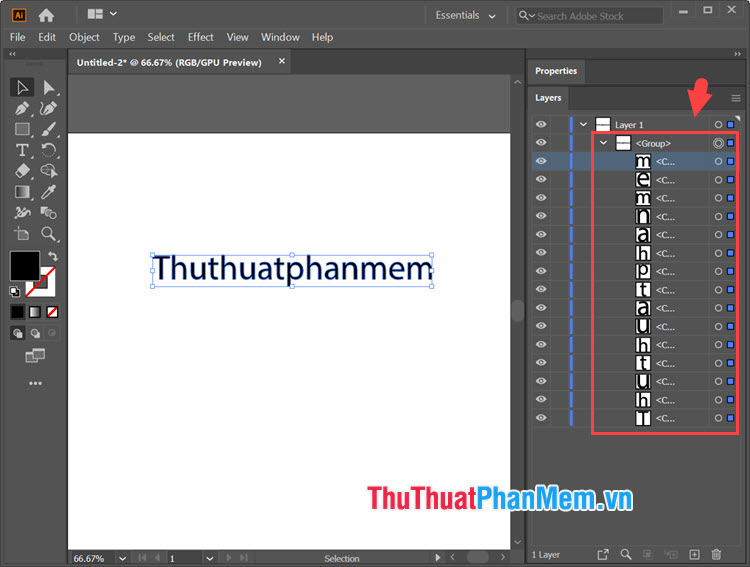
2. Chuyến chữ thành vector với Image Trace
Bằng cách sử dụng công cụ nhận diện ảnh Image Trace thì chúng ta có thể biến chữ trên ảnh thành vector dễ dàng và nhanh chóng. Cách thực hiện như sau:
Bước 1: Để thực hiện cách này thì bạn cần đưa giao diện Illustrator về giao diện Essentials Classic. Bạn hãy nhấn vào Workspace (1) => Essentials Classic (2).
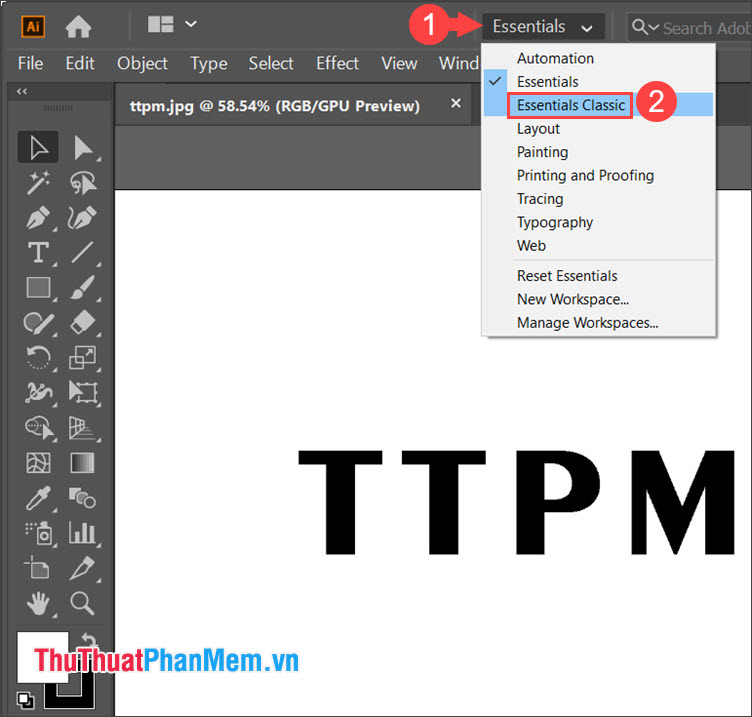
Bước 2: Bạn click vào Selection Tool (1) => click chọn vào vùng ảnh (2) => click vào mũi tên cạnh Image Trace (3) => Low Fidelity Photo (4).
Lưu ý: Bạn có thể chọn Low Fidelity Photo hoặc High Fidelity Photo cũng được nhưng tính năng này sẽ hoạt động tốt với hai trường hợp sau:
- Low Fidelity Photo: phù hợp với ảnh chất lượng thấp. Định dạng ảnh JPG hoặc PNG.
- High Fidelity Photo: phù hợp với ảnh chất lượng cao.
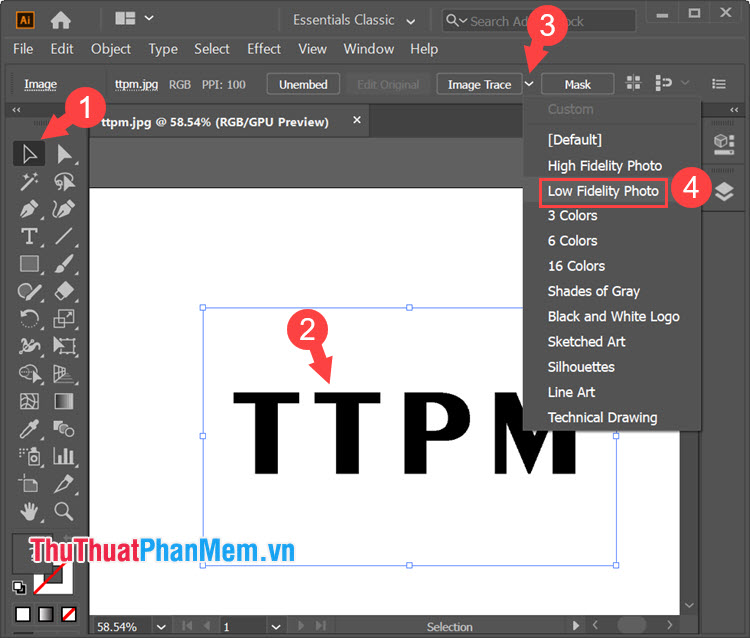
Bước 3: Chờ một lát để ứng dụng tìm kiếm. Sau đó, bạn hãy click vào Expand để hoàn tất.
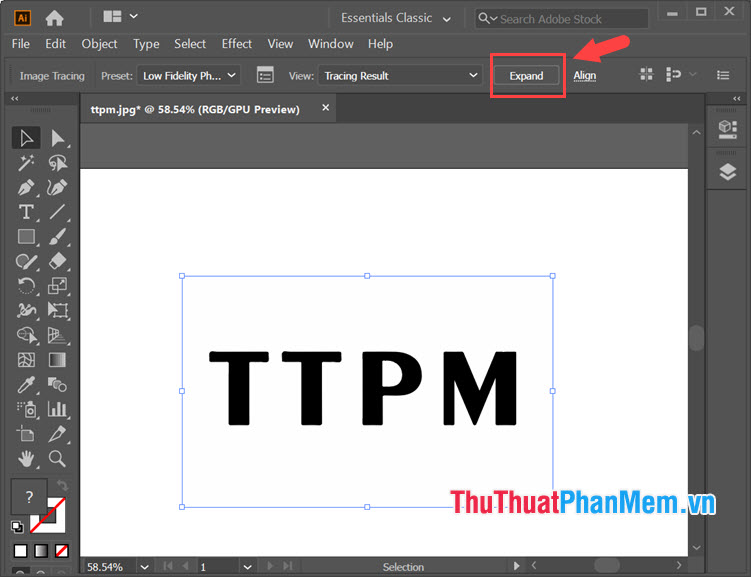
Sau khi tạo xong thì chữ trong ảnh được chuyển thành vector và bạn có thể thấy các chữ cái được thành thành từng phần riêng biệt trên Layer.
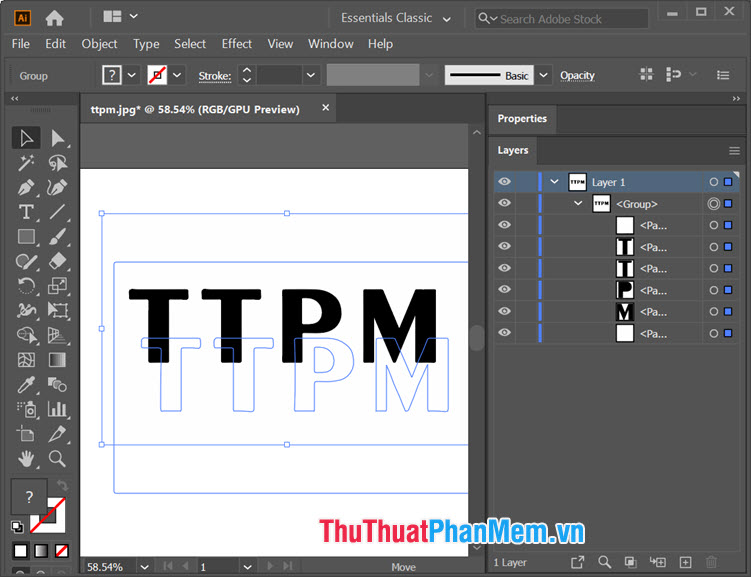
Với những thủ thuật chia sẻ trong bài viết, bạn có thể dễ dàng chuyển chữ thành vector trên Illustrator. Chúc các bạn thành công!